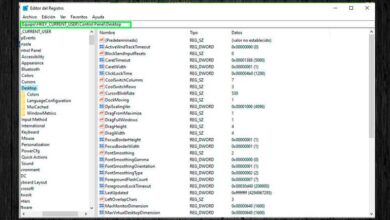Comment désactiver les mises à jour P2P de Windows 10? – Rapide et facile

Ensuite, nous allons voir comment désactiver les mises à jour P2P de Windows 10 de manière simple et rapide . Bien que nous ne recommandons pas de le faire sauf si cela est strictement nécessaire.
Pourquoi aurions- nous besoin de désactiver les mises à jour automatiques ? Peut-être que votre connexion est trop lente et que vous ne souhaitez pas mettre à jour Windows pendant que vous travaillez ou surfez sur le net.
Peut-être que les ressources de l’ordinateur sont consommées par la mise à jour, ce qui complique son utilisation. Quelle que soit la raison, si vous décidez de désactiver les mises à jour P2P dans Windows 10, nous vous recommandons de vérifier manuellement les nouvelles versions de temps en temps.
Il n’est pas du tout recommandé de ne pas mettre à jour le système d’exploitation , ni les applications. Puisque, en les rendant obsolètes, nous sommes exposés à des vulnérabilités qui peuvent être générées à partir de versions obsolètes. Ce qui met en danger notre ordinateur et toutes nos données.
Nous allons voir un tutoriel simple mais détaillé afin que vous puissiez désactiver les mises à jour automatiques de Windows de manière simple et en quelques étapes. Suivez ce guide étape par étape et en quelques minutes, vous n’aurez plus à gérer les mises à jour P2P.
Même ainsi, si vous avez encore des doutes sur ces types de réseaux, il est fortement recommandé de savoir ce qu’ils sont et quels types de réseaux P2P existent . Sans plus tarder, continuons avec le tutoriel.

Comment désactiver les mises à jour P2P dans Windows 10
- La première chose que nous allons devoir faire est d’appuyer sur » Démarrer » ou sur la touche » Windows » du clavier physique.
- Le menu du système d’exploitation s’ouvre, cliquez simplement sur » Paramètres » qui serait l’icône en forme d’engrenage sur le côté gauche.
- Dans cette nouvelle fenêtre, nous allons aller à l’option » Mise à jour et sécurité «.
- Cliquez sur » Windows Update » dans la barre latérale gauche, puis sur » Options avancées » sur la droite.
- Il va maintenant falloir cliquer sur l’option » Choisissez la manière dont vous souhaitez que les mises à jour soient livrées «.
- Dans la section » Mises à jour de plus d’un endroit «, nous devons décocher l’option pour qu’elle soit désactivée.
De cette façon, nous pouvons laisser les mises à jour désactivées en très peu d’étapes.

Désactiver les mises à jour P2P dans Windows
De même, il est préférable de toujours les activer. Les mises à jour ne visent pas seulement à ajouter de nouvelles fonctionnalités. En fait, la plupart d’entre eux sont chargés de résoudre les problèmes de sécurité et les différents bogues du système d’exploitation.
Si vous gardez les mises à jour désactivées et que vous ne le faites même pas manuellement. Vous ouvrez donc la porte à différents types de logiciels malveillants qui peuvent infecter votre ordinateur au fil du temps.
Compte tenu de ce qui précède, il est important que vous soyez conscient des différents types de logiciels malveillants et de la manière de vous en protéger . N’oubliez pas que même s’il existe d’excellents programmes antispyware et antimalware, cela dépendra toujours de plusieurs facteurs.
Pour avoir un ordinateur totalement sécurisé, il est essentiel de disposer de toutes les mises à jour du système d’exploitation et des applications que nous utilisons quotidiennement. Ayez également un bon antivirus, en considérant toujours le meilleur antivirus pour Windows . Bien que Windows soit déjà livré avec Windows Defender par défaut, ce qui fait un excellent travail, cela ne fait jamais de mal de faire un peu de recherche sur les alternatives.
Mais la chose la plus importante pour assurer la sécurité de notre ordinateur est d’être conscient de ce que nous faisons sur Internet. Évidemment, si nous décidons de télécharger des fichiers à partir de sites Web d’origine douteuse, les choses peuvent mal tourner.
Depuis, ils ont généralement du code malveillant, des logiciels malveillants, des virus, etc. Il est donc conseillé de n’utiliser que des sites officiels lors du téléchargement d’applications, de programmes, etc.
C’est pourquoi nous disons toujours la même chose: aucun antivirus n’est sûr à 100%. Mais la combinaison d’un antivirus, de la mise à jour des applications, du système d’exploitation et de la prise de conscience de ce que nous faisons sur le réseau, est le seul moyen de protéger notre PC.
N’oubliez pas que si vous avez encore des questions sur la façon de désactiver les mises à jour dans Windows 10, vous pouvez laisser un commentaire un peu ci-dessous et nous serons heureux de vous aider de toutes les manières possibles.